9 iPhone privātuma iestatījumi, kas jums jāieslēdz tūlīt

Apple privātuma jomā darbojas labāk nekā vairums uzņēmumu. Taču ne visi iPhone noklusējuma iestatījumi ir lietotāja interesēs.
Visa pirkumu vēsture lietotnē App Store tiek saglabāta, lai lietotāji to varētu pārbaudīt jebkurā laikā. Izmantojot pirkumu vēsturi lietotnē App Store, jūs uzzināsiet, kad lejupielādējāt šo lietojumprogrammu vai spēli un cik daudz jums ir jāmaksā par maksas lietojumprogrammu. Tālāk sniegtais raksts palīdzēs jums skatīt pirkumu vēsturi lietotnē App Store.
1. metode: Kā iPhone tālrunī skatīt App Store pirkumu vēsturi
1. darbība:
Tālruņa saskarnē noklikšķiniet uz Iestatījumi un pēc tam uz sava konta . Pārslēdzoties uz jauno saskarni, lietotājam jānoklikšķina uz Multivide un pirkumi .
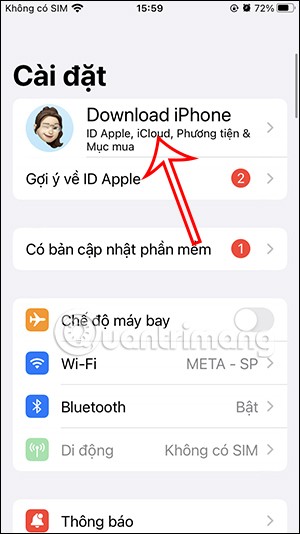
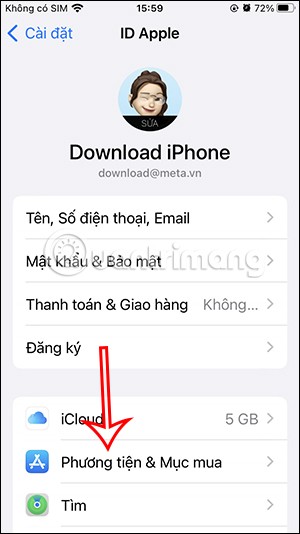
2. solis:
Jūs turpināt klikšķināt uz “Skatīt kontu” . Tūlīt parādot jauno saskarni, mēs ritinām uz leju un noklikšķinām uz “Pirkumu vēsture” .
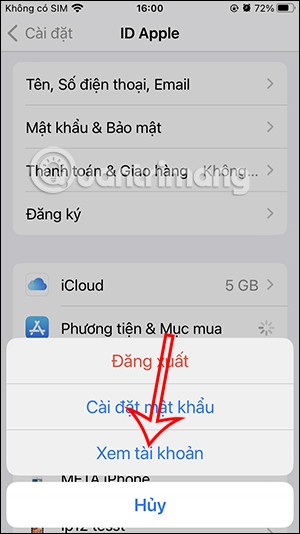
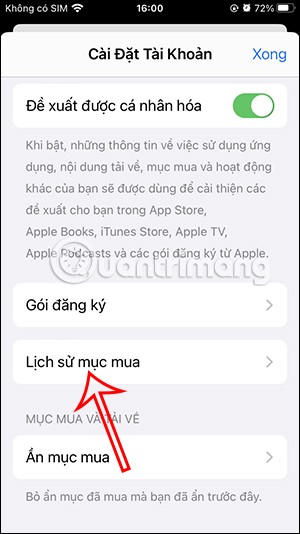
3. solis:
Pēc tam lietotājs redzēs vēstures saskarni, pirkumus App Store veikalā. Vispirms jāmaina filtrs, lai tiktu rādītas lejupielādētās lietotnes. Noklikšķiniet uz Mainīt filtru .
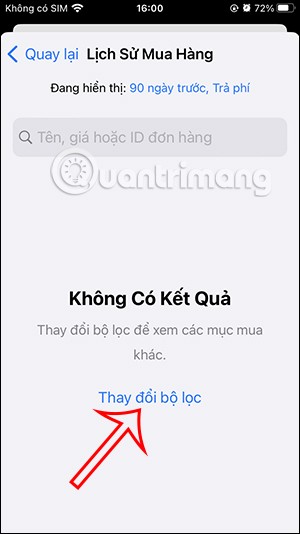
4. darbība:
Šajā saskarnē lietotāji var mainīt filtrēšanas kritērijus lietotnēm un spēlēm, kas lejupielādētas no App Store. Piemēram, varat izvēlēties laika periodu, kuru vēlaties filtrēt .
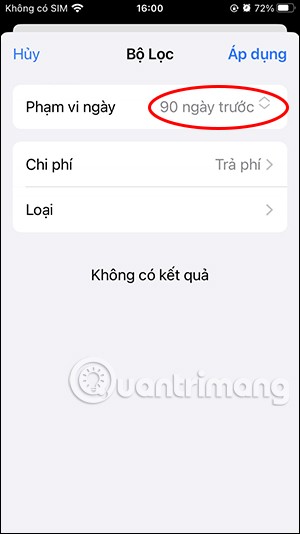
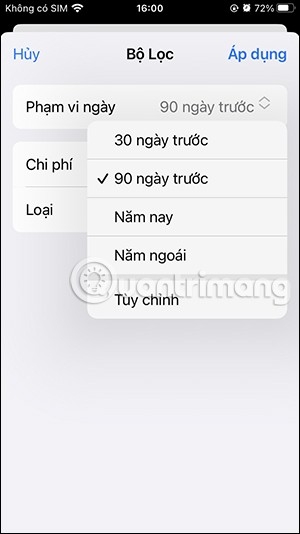
Maksa var būt bezmaksas, maksas vai abas. Lietotnes veids var būt konkrētāks un detalizētāks nekā lejupielādētās lietotnes veids. Pieskarieties pogai “Lietot” , lai lietotu jauno filtru.
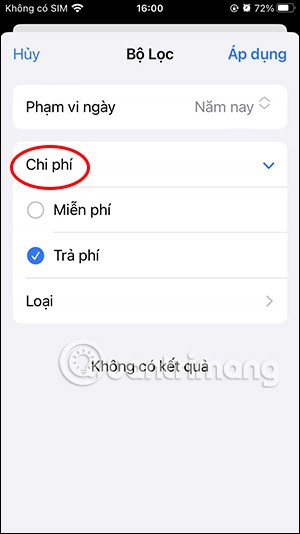
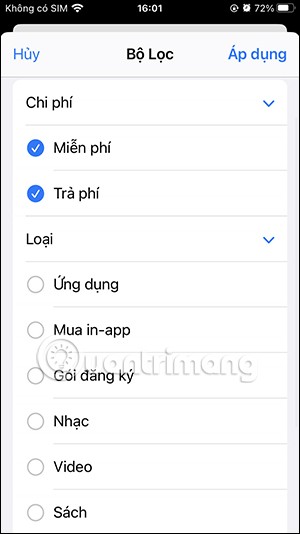
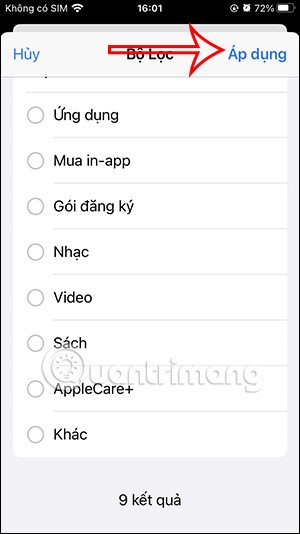
5. darbība:
Pēc tam jūs redzēsiet savu App Store pirkumu vēsturi atbilstoši izvēlētajam filtram.
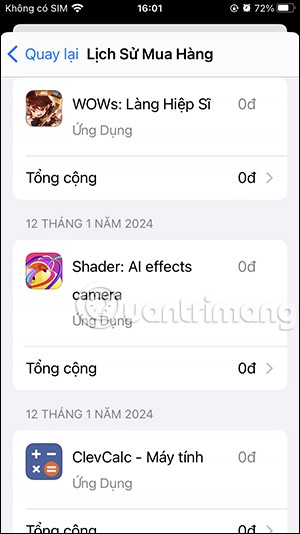
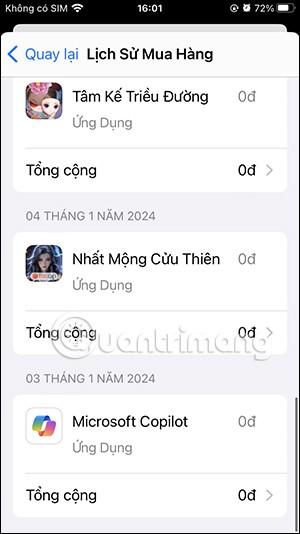
Noklikšķinot uz lietotnes, jūs redzēsiet laiku, kas nepieciešams lietotnes lejupielādei no App Store .
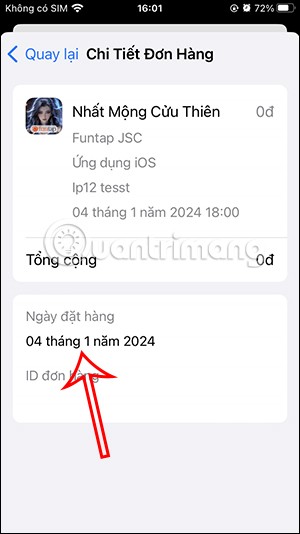
6. darbība:
Turklāt, noklikšķinot uz slēptā vienuma, jūs redzēsiet slēpto lietojumprogrammu, kas lejupielādēta iPhone tālrunī.
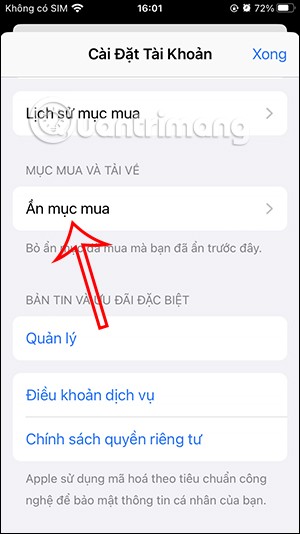
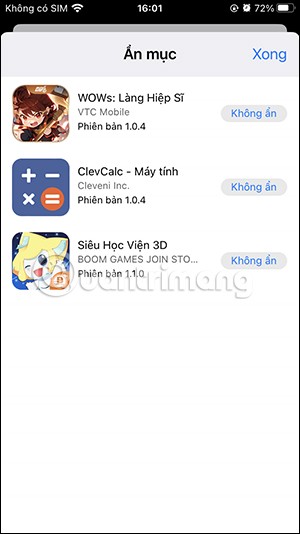
Video pamācība par pirkumu vēstures skatīšanu iPhone App Store veikalā
2. metode: pārbaudiet lietotņu pirkumus operētājsistēmā Mac
Tāpat kā iPhone vai iPad, arī Mac varat izmantot savus maksas abonementus un visus App Store pirkumus. Lūk, kā:
1. Atveriet lietotņu veikalu un apakšējā kreisajā stūrī pieskarieties savam profila attēlam vai profila ikonai.
2. Šeit noklikšķiniet uz Konta iestatījumi . Jums tiks lūgts pierakstīties, izmantojot savu Apple ID.
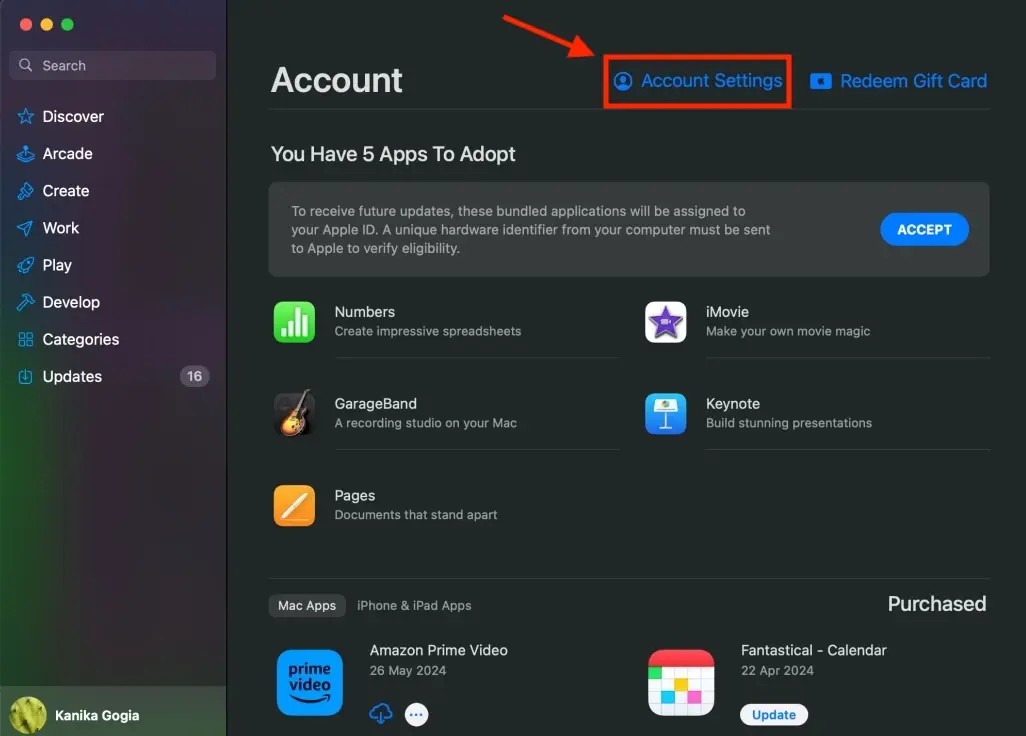
3. Pēc paroles ievadīšanas jūs redzēsiet konta informāciju .
4. Lai skatītu darījumus, pieskarieties “ Skatīt visu” blakus opcijai “Pirkumu vēsture” .
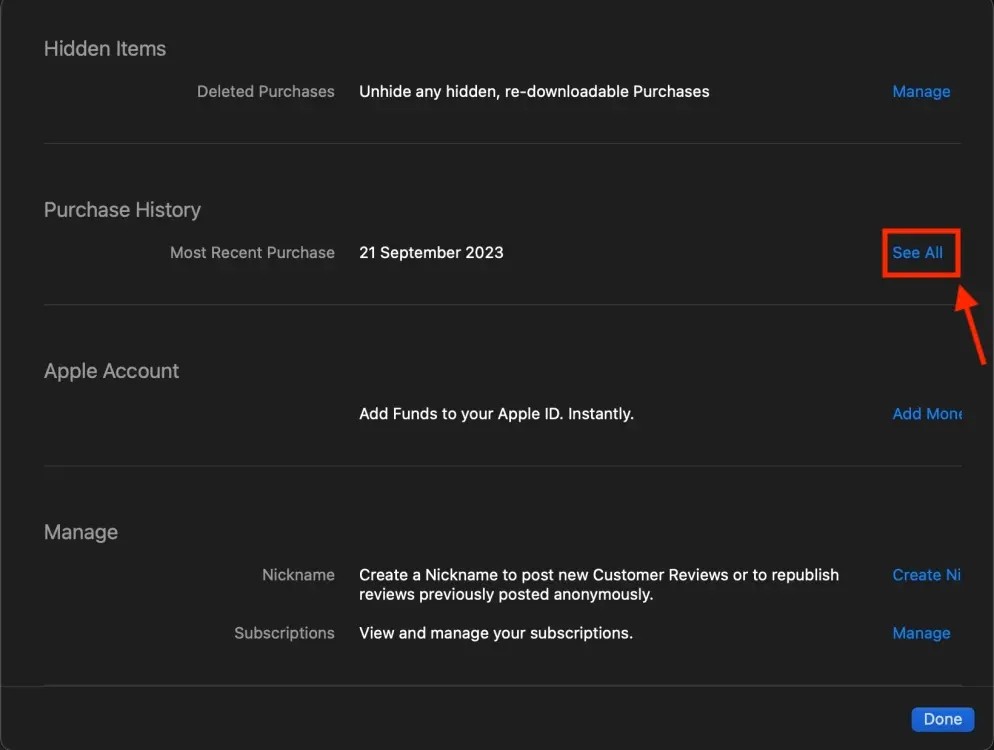
5. Varat izmantot augšējo meklēšanas joslu, lai atrastu preci pēc nosaukuma, cenas vai pasūtījuma ID.
6. Lai skatītu citus pirkumus, noklikšķiniet uz Mainīt filtrus un izvēlieties citu veidu, kā skatīt savus darījumus.
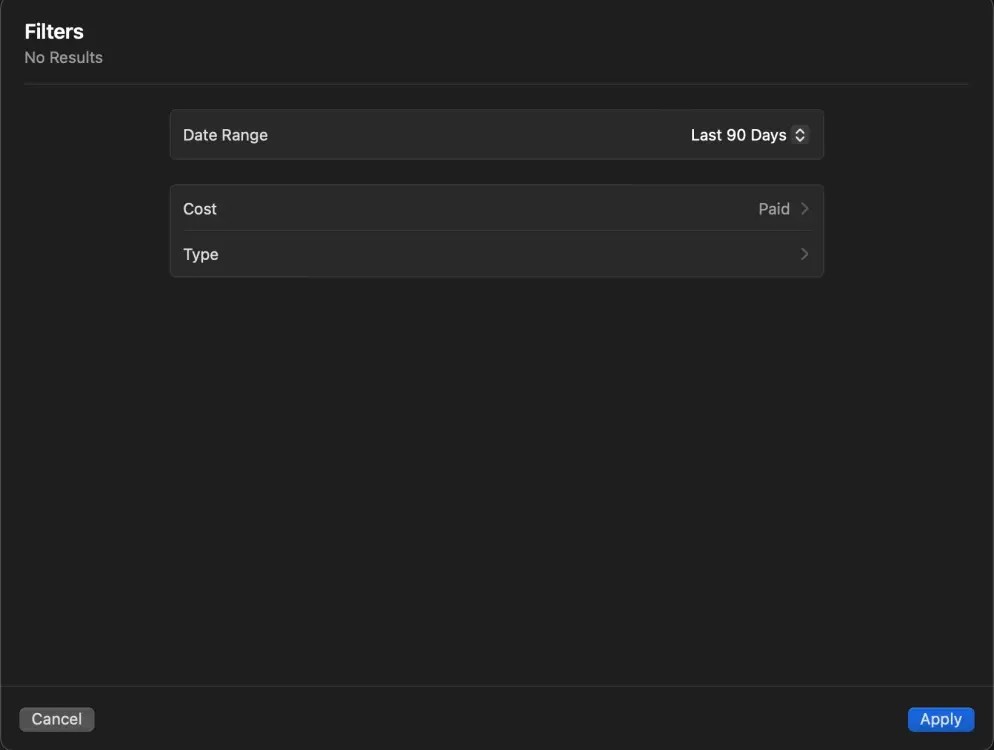
3. metode: pārbaudiet lietotņu veikala pirkumu vēsturi operētājsistēmā Windows
Varat arī pārbaudīt savu App Store maksājuma kvīti savā Windows datorā vai klēpjdatorā. Veiciet šīs darbības:
4. metode: pārbaudiet App Store pirkumu vēsturi jebkurā tīmekļa pārlūkprogrammā
Papildus Apple ierīcēm varat skatīt savu App Store pasūtījumu vēsturi arī no jebkuras ierīces, kas nav Apple. Ja atceraties savu Apple ID un paroli, varat skatīt savas lietotņu lejupielādes un maksas abonementus operētājsistēmā Android, Windows vai jebkurā citā ierīcē ar tīmekļa pārlūkprogrammu.
Paturiet prātā, ka šī metode parādīs tikai jaunākos pirkumus, un nav iespējams filtrēt preces pēc mēneša vai gada.
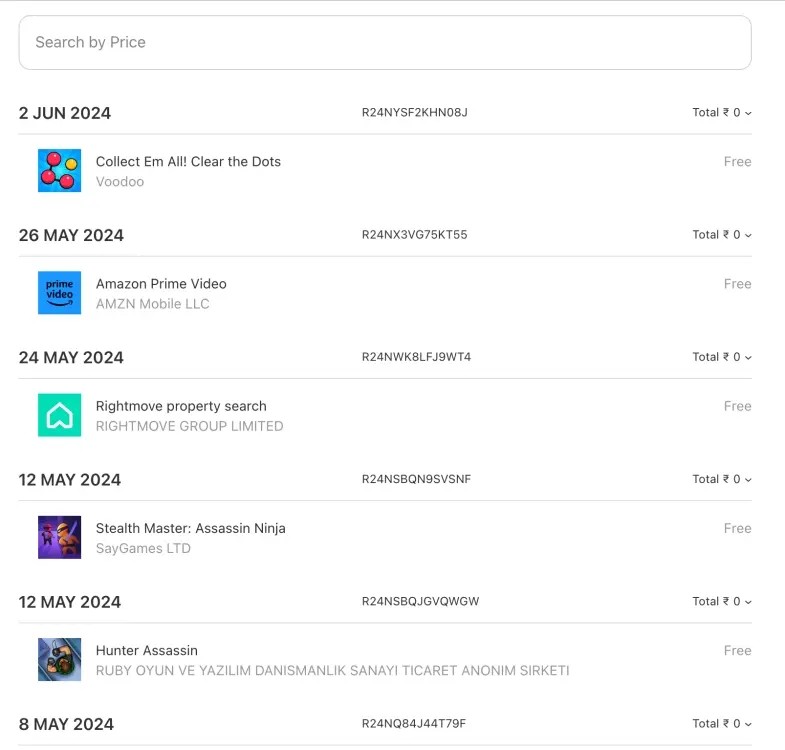
Apple privātuma jomā darbojas labāk nekā vairums uzņēmumu. Taču ne visi iPhone noklusējuma iestatījumi ir lietotāja interesēs.
Izmantojot šo darbības pogu, varat jebkurā laikā piezvanīt uz ChatGPT savā tālrunī. Šeit ir sniegta pamācība, kā atvērt ChatGPT, izmantojot darbības pogu iPhone tālrunī.
Kā uzņemt garu ekrānuzņēmumu iPhone tālrunī, var viegli uzņemt visu tīmekļa lapu. Ritināmā ekrānuzņēmuma funkcija iPhone tālrunī ir pieejama operētājsistēmās iOS 13 un iOS 14, un šeit ir sniegta detalizēta pamācība par to, kā uzņemt garu ekrānuzņēmumu iPhone tālrunī.
Lai mainītu savu iCloud paroli, varat to izdarīt daudzos dažādos veidos. Jūs varat mainīt savu iCloud paroli savā datorā vai tālrunī, izmantojot atbalsta lietojumprogrammu.
Kad nosūtāt sadarbības albumu kādam citam no iPhone tālruņa, šai personai būs jāpiekrīt pievienoties. Ir vairāki veidi, kā pieņemt uzaicinājumus kopīgot albumu no iPhone tālruņa, kā parādīts tālāk.
Tā kā AirPods ir mazas un vieglas, tās dažreiz var viegli pazaudēt. Labā ziņa ir tā, ka pirms sākat izjaukt māju, meklējot pazudušās austiņas, varat tās izsekot, izmantojot savu iPhone.
Vai zinājāt, ka atkarībā no reģiona, kurā jūsu iPhone ir ražots, tam var būt atšķirības salīdzinājumā ar iPhone, kas tiek pārdoti citās valstīs?
Apgrieztā attēlu meklēšana iPhone tālrunī ir ļoti vienkārša, ja varat izmantot ierīces pārlūkprogrammu vai izmantot dažas trešo pušu lietojumprogrammas, lai iegūtu vairāk meklēšanas opciju.
Ekrāna horizontāla pagriešana iPhone tālrunī palīdz skatīties filmas vai Netflix, skatīt PDF failus, spēlēt spēles... ērtāk un iegūt labāku pieredzi.
Ja kādreiz esat pamodies un pēkšņi atklājis, ka jūsu iPhone akumulatora uzlādes līmenis ir samazinājies līdz 20% vai mazāk, jūs neesat viens.
Ģimenes koplietošana ļauj kopīgot Apple abonementus, pirkumus, iCloud krātuvi un atrašanās vietu ar līdz pat sešām personām.
Apple tikko oficiāli laidis klajā iOS 18, jaunāko operētājsistēmas versiju iPhone ar pievilcīgām funkcijām, kā arī skaistām tapetēm.
Tāpat kā vairums cilvēku, jūs, iespējams, vienkārši nosūtāt (vai izlasāt) ziņojumu un dodaties tālāk. Taču pastāv iespēja, ka jūs palaižat garām virkni slēptu funkciju.
Instalējot lietojumprogrammu savā iPhone tālrunī no cita avota, jums manuāli jāapstiprina, ka lietojumprogramma ir uzticama. Pēc tam lietojumprogramma tiks instalēta jūsu iPhone tālrunī lietošanai.
Izrakstoties no sava Mail konta iPhone tālrunī, jūs pilnībā iziesiet no sava konta un pārslēgsieties uz cita e-pasta pakalpojuma izmantošanu.
Iestatot jaunu iPhone, ir noderīgi sākt ar stabilu lielisku lietotņu pamatu.
Nav nekā sarežģīta par to, kā to izdarīt.
Salīdzinot ar datoru, kurā precīzai atlasei ir nepieciešama pele, pieskarties pareizajā vietā iPhone (vai iPad) tālrunī ir daudz grūtāk. Tas ir, līdz brīdim, kad uzzināsiet par slēpto skārienpaliktni, kas visu laiku ir bijis tieši zem pirksta.
iPhone izslēdz iPhone skaņu no nezināmiem zvanītājiem, un operētājsistēmā iOS 26 iPhone automātiski saņem ienākošos zvanus no nezināma numura un jautā zvana iemeslu. Ja vēlaties saņemt nezināmus zvanus iPhone tālrunī, izpildiet tālāk sniegtos norādījumus.
iPhone ir skaļruņa skaļuma ierobežojuma iestatījums skaņas kontrolei. Tomēr dažās situācijās, lai varētu dzirdēt saturu, ir jāpalielina iPhone skaļums.
Apple privātuma jomā darbojas labāk nekā vairums uzņēmumu. Taču ne visi iPhone noklusējuma iestatījumi ir lietotāja interesēs.
Izmantojot šo darbības pogu, varat jebkurā laikā piezvanīt uz ChatGPT savā tālrunī. Šeit ir sniegta pamācība, kā atvērt ChatGPT, izmantojot darbības pogu iPhone tālrunī.
Kā uzņemt garu ekrānuzņēmumu iPhone tālrunī, var viegli uzņemt visu tīmekļa lapu. Ritināmā ekrānuzņēmuma funkcija iPhone tālrunī ir pieejama operētājsistēmās iOS 13 un iOS 14, un šeit ir sniegta detalizēta pamācība par to, kā uzņemt garu ekrānuzņēmumu iPhone tālrunī.
Lai mainītu savu iCloud paroli, varat to izdarīt daudzos dažādos veidos. Jūs varat mainīt savu iCloud paroli savā datorā vai tālrunī, izmantojot atbalsta lietojumprogrammu.
Kad nosūtāt sadarbības albumu kādam citam no iPhone tālruņa, šai personai būs jāpiekrīt pievienoties. Ir vairāki veidi, kā pieņemt uzaicinājumus kopīgot albumu no iPhone tālruņa, kā parādīts tālāk.
Tā kā AirPods ir mazas un vieglas, tās dažreiz var viegli pazaudēt. Labā ziņa ir tā, ka pirms sākat izjaukt māju, meklējot pazudušās austiņas, varat tās izsekot, izmantojot savu iPhone.
Vai zinājāt, ka atkarībā no reģiona, kurā jūsu iPhone ir ražots, tam var būt atšķirības salīdzinājumā ar iPhone, kas tiek pārdoti citās valstīs?
Apgrieztā attēlu meklēšana iPhone tālrunī ir ļoti vienkārša, ja varat izmantot ierīces pārlūkprogrammu vai izmantot dažas trešo pušu lietojumprogrammas, lai iegūtu vairāk meklēšanas opciju.
Ekrāna horizontāla pagriešana iPhone tālrunī palīdz skatīties filmas vai Netflix, skatīt PDF failus, spēlēt spēles... ērtāk un iegūt labāku pieredzi.
Ja kādreiz esat pamodies un pēkšņi atklājis, ka jūsu iPhone akumulatora uzlādes līmenis ir samazinājies līdz 20% vai mazāk, jūs neesat viens.


















